
LINEのトーク一覧画面では新しいメッセージが届くとその人が一番上に表示されてすぐにトークルームを見れる仕組みになっています。
新着メッセージをすぐに確認できるという意味では便利な仕組みですが、あまり興味のない人やスパムアカウントや関わりの薄いグループなどが上に上がってくると少し使いづらくなります。
1つや2つくらいであれば気にならないのですが、10や20に増えてくると本当にトークしたい人を探すのにわざわざスクロールしなければいけなくなり、それはそれで面倒ですよね。
そこで大事な友達や仲の良い人だけはトーク一覧に固定表示しておくのが便利です。
このページではトーク一覧画面で特定の友達を固定する方法を解説します。
LINEのトーク一覧で特定の友達を一番上に固定する方法
LINEのトーク一覧画面で特定の友達を一番上に固定するには以下の方法で行います。
- LINEアプリを起動し、トーク一覧画面を開く
- 上部に固定したい人を探して右にスワイプ
- 『ピン固定アイコン』をタップ
- トーク一覧画面に表示されているプロフィールアイコンにピンマークがつきます
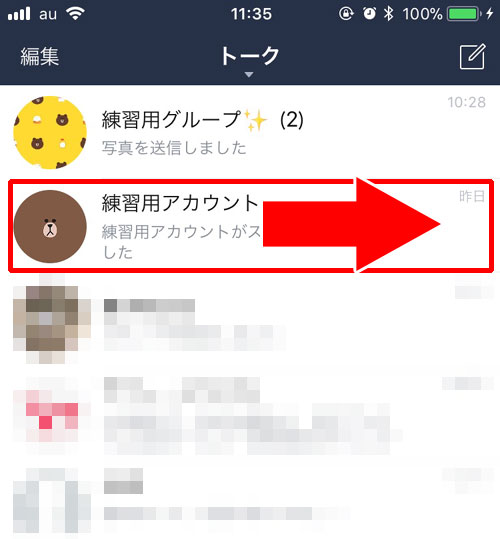
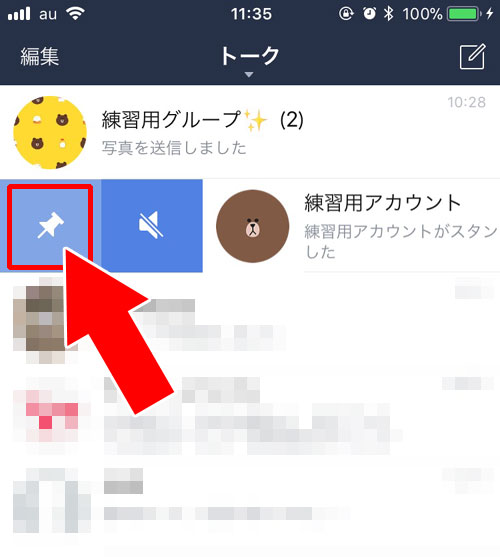
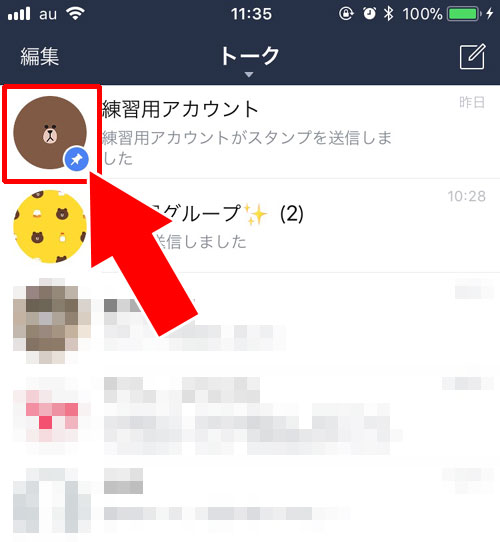
これでその友達とのトークは画面上部に固定されるので、他の新着トークがきても下がる事はありません。
ピン固定を解除したい時
ピン固定を解除したい場合には以下の方法で行います。
- トーク一覧画面でピン固定中の友達を右にスワイプ
- ピン固定取り消しアイコンをタップ
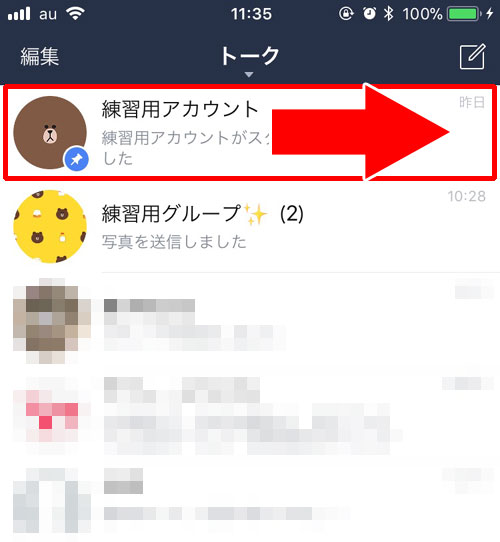
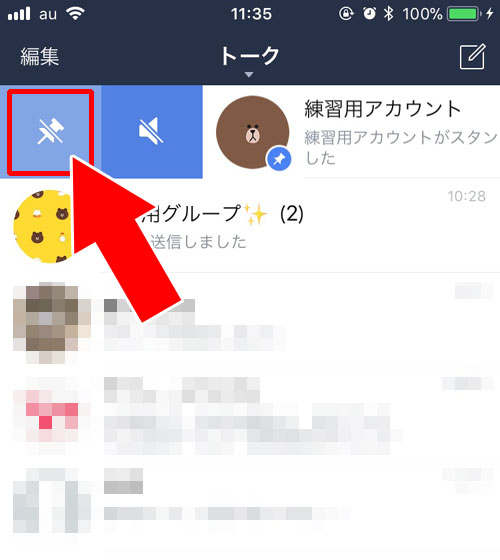
これでピン固定マークが消えて固定状態が解除されます。
ピン固定の必要がなくなった時にはこの方法で解除するようにしましょう。
トーク一覧画面でピン固定の他にできること
LINEのトーク一覧画面ではピン固定の他にも以下のような事ができます。
- トークルームの削除
- トークルームの非表示
- 新着通知のオンオフ
これらはピン固定と同じくトークを左右にスワイプする事でアイコンが現れます。
新着通知のオンオフは解りやすいですが、トークルームの非表示と削除については少し混乱する方もいるでしょう。
特に削除については気を付けるべき点もあったりします。以下の記事が参考になるので気になる方はどうぞ。
関連リンク
トーク一覧画面以外でもピン固定が使える
現在のLINEではトークルームのメッセージ自体にもピン固定が使えるようになってます。
これはアナウンス機能といってメッセージを画面上部に固定する機能なのですが、大切なメッセージや忘れてはいけない内容などを固定しておけます。
トークルームのメッセージを固定する方法や使い方をまだ知らない方も多いようなので以下で詳しくまとめました。やり方など気になる方は参考にして下さい。
関連リンク



















